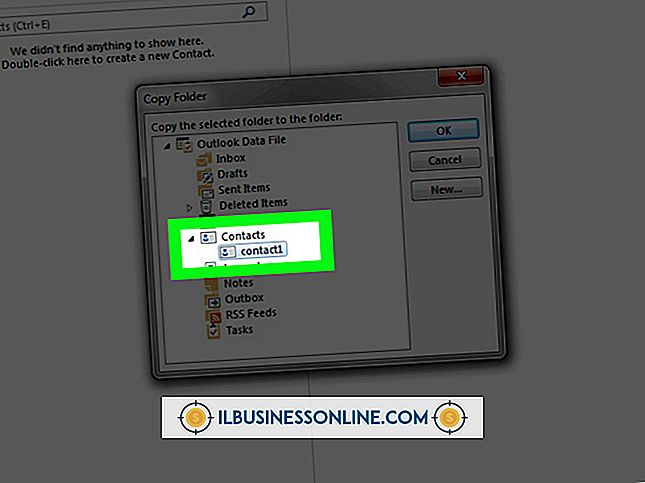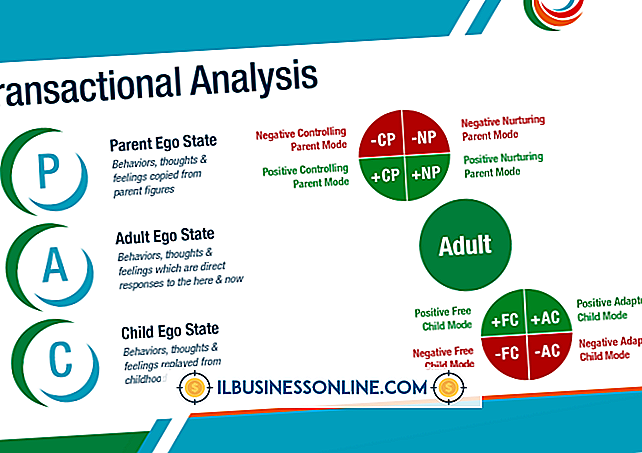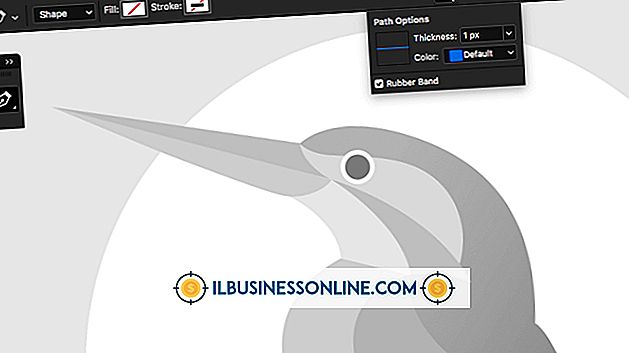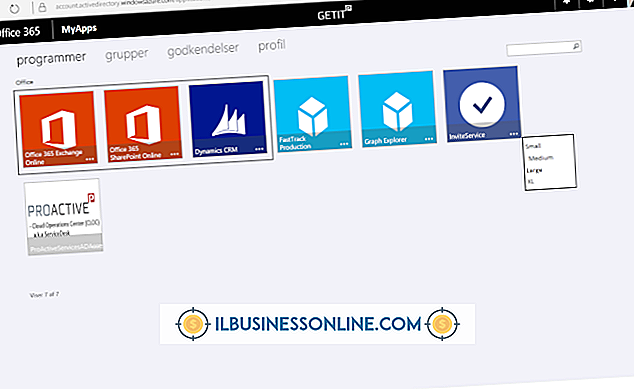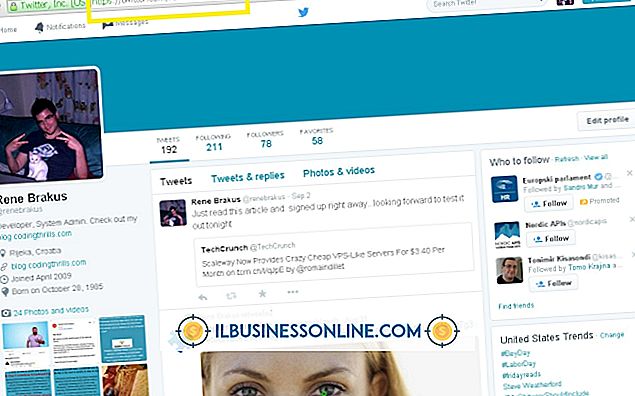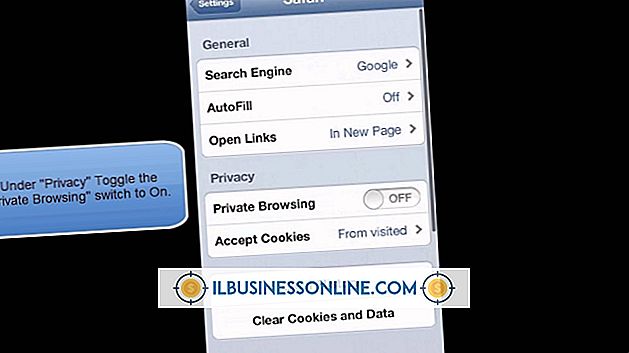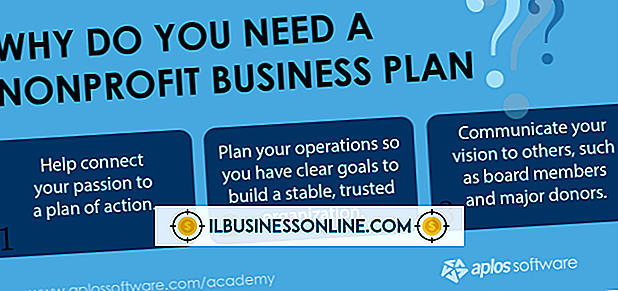Cách thiết lập Hộp thư thoại của bạn trên iPhone 5

Khi sử dụng iPhone làm số doanh nghiệp chính của bạn, điều quan trọng là bạn không bao giờ bỏ lỡ cuộc gọi. IPhone 5 - giống như hầu hết các điện thoại thông minh - có quyền truy cập thư thoại thông qua nhà cung cấp di động của bạn. Tuy nhiên, không giống như hầu hết các điện thoại thông minh, iPhone cũng có ứng dụng thư thoại tích hợp cung cấp danh sách thư thoại trực quan.
Giới thiệu về thư thoại
Mỗi nhà mạng di động đều cung cấp dịch vụ thư thoại để bạn không bỏ lỡ tin nhắn khi không thể trả lời điện thoại. Tuy nhiên, những dịch vụ này không liên quan gì đến iPhone của bạn và không dành riêng cho thiết bị của bạn. Khi bạn sử dụng thư thoại, điện thoại của bạn sẽ kết nối với đường dây điện thoại nơi tin nhắn của bạn được lưu trữ; Sự khác biệt duy nhất khi sử dụng iPhone là iPhone có thể rút dữ liệu từ dịch vụ thư thoại của nhà cung cấp của bạn để tạo danh sách thư thoại để hiển thị cho bạn những tin nhắn bạn đang chờ.
Thiết lập thư thoại
Các bước cụ thể để thiết lập thư thoại trên iPhone của bạn sẽ khác nhau tùy theo nhà mạng, mặc dù một quy trình chung trông giống như thế này: nhấn nút Ngủ / Thức dậy trên đỉnh iPhone và sau đó vuốt để mở khóa. Nhấn vào ứng dụng "Điện thoại" trên màn hình chính, sau đó nhấn và giữ nút 1 1 hoặc quay số 611, tùy thuộc vào nhà mạng của bạn. Khi được nhắc nhập mật khẩu, hãy nhập số điện thoại gồm 10 chữ số của bạn để truy cập tài khoản. Thực hiện theo lời nhắc bằng giọng nói để ghi lại lời chào hoặc chọn lời chào chung chung và để thiết lập mật khẩu truy cập thư thoại.
Kiểm tra thư thoại trên iPhone
Khi bạn đã thiết lập tài khoản thư thoại của mình, bạn có hai cách để truy cập hộp thư thoại bằng iPhone. Bạn có thể mở khóa điện thoại của mình, nhấn vào ứng dụng "Điện thoại", sau đó nhấn và giữ phím 1 1 trên bàn phím để quay số thư thoại. Bạn sẽ biết nếu bạn có thư thoại hoặc cuộc gọi nhỡ vì biểu tượng "Điện thoại" sẽ có một chấm đỏ ở góc trên cùng. Khi đã ở trong ứng dụng Điện thoại, bạn có thể nhấn nút Voicemail 'ở phía dưới bên phải để xem hình đại diện của hộp thư thoại của bạn.
Vấn đề thư thoại
Apple báo cáo một số vấn đề phổ biến với thư thoại trên iPhone. Vấn đề chính là việc chạm vào nút thư thoại trên điện thoại gọi thư thoại thay vì hiển thị các tin nhắn thư thoại, mặc dù Apple cũng chỉ ra rằng đôi khi giao diện trực quan sẽ hiển thị các tin nhắn trùng lặp hoặc không phát các tin nhắn được chọn. Thông thường, khởi động lại iPhone của bạn sẽ giải quyết các vấn đề về thư thoại. Bấm và giữ nút Home và nút Ngủ / Thức trong 15-20 giây để đặt lại điện thoại. Bạn sẽ thấy thanh trượt đỏ tắt nguồn của đỏ xuất hiện; giữ cho đến khi màn hình trống Nếu vấn đề thư thoại vẫn còn, hãy thử cập nhật iPhone của bạn lên phiên bản mới nhất của phần mềm iOS bằng cách cắm nó vào máy tính của bạn bằng cáp USB được cung cấp và khởi chạy iTunes.